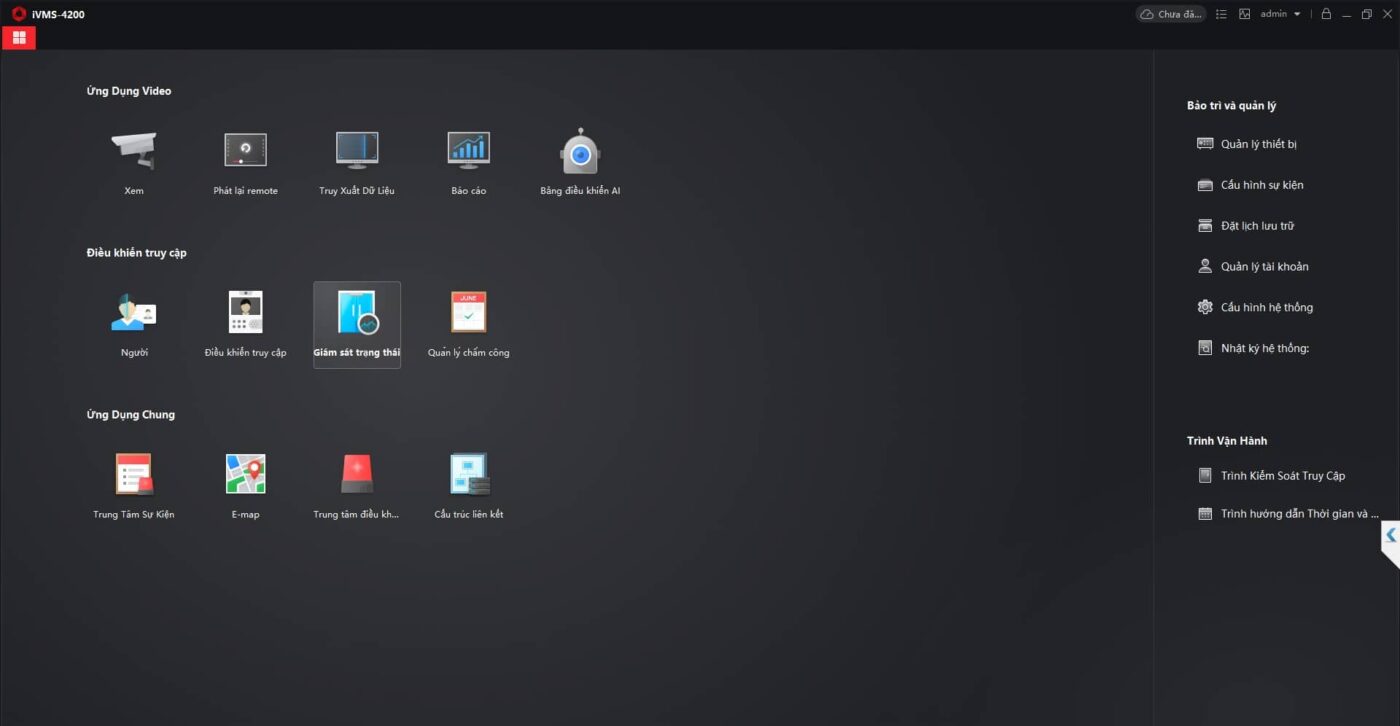Dịch vụ kết nối qua nền tảng Hik-Connect của HIKVISION cho phép khách hàng có thể cài đặt và sử dụng đồng thời trên nhiều thiết bị với camera và đàu thu của hãng. Phần mềm đã hỗ trợ tốt trên đa số các nền tảng hiện nay từ điện thoại Android và IOS cho đến máy tính sử dụng WINDOWS hoặc MAC OS. Trong bài viết này, mình sẽ tiếp tục hướng dẫn các bạn cài đặt phần mềm IVMS-4200 trên Macbook
I. Tải về và Cài Đặt Phần mềm IVMS-4200 Cho MAC OS
Bước 1 : Tải về File cài đặt cho phần mềm Trên MAC OS của bạn
Link tải phần mềm IVMS-4200 trên Mac OS
Bước 2 : Vào cài đặt bảo mật của MAC với quản lý hệ thống
Bạn vào cài đặt của máy MAC của bạn => Click Chuột phải vào biểu tượng cài đặt => Chọn System Preferences
Bước 3 : Trong phần này => Bạn tìm đến mục Security & Privacy để tiếp tục để quản lí bảo mật và riêng tư trên MAC
Bước 4 : Trong mục Security & Privacy => bạn chọn Genaral => Và chọn tiếp Open Anyway và Chọn tiếp Open
Bước 5 : Tới lúc này bạn đã có thể chạy file cài đặt IVMS-4200 cho MacBook
- Tìm File cài đặt đã tải về và chạy cài đặt
- Chọn Continue để tiếp tục cài đặt
Bước 6 : Tiếp tục chọn install để Tiến hành cài đặt
Bước 7 : Bạn nhập User và mật khẩu cho máy MAC OS của bạn và chọn tiếp Install Software
Bước 8 : Đợi Phần mềm được cài vào máy của bạn nữa là xong
II. Thêm Camera HIKVISION Vào phần mềm IVMS-4200 cho MAC OS
Bước 1 : User và Password để truy cập phần mềm bạn nhé và Register
- Chọn enable Auto Login nếu bạn thấy không cần thiết phải nhập mật khẩu mỗi lần mở phần mề lên
- Bạn có thể Xóa đi cài đặt lại phần mềm nếu bị mất mật khẩu và không thể đăng nhập vào phần mềm
Có thông báo này khi phần mềm được bật lên , bạn cứ Cancel nó đi là được rồi
Bước 2 : Chọn các mục cần thiết trong phần mềm để sử dụng
Phần mềm được thiết kế với dạng các Module , bạn có thể chọn các mục trong Control Panel để sử dụng các chức năng cần thiết
- Mainview để xem trực tiếp
- Phát lại Video với Remote PlayBack
- Quản lý thiết bị với Device Management
Bước 3 : Thêm camera lên phần mềm với phần quản lí thiết bị Device Management
- Thêm camera Hikvision vào phần mềm với Hik-Connect Domain giống như cách bạn đang dùng trên điện thoại
- Chọn Device Management => Chọn tiếp Add => Chọn chế độ thêm là Hik-Connect => Chọn vùng miền quốc gia về Vietnam => Và Login
Bước 4 : Đăng nhập vào phần mềm với tài khoản Hik-Connect bạn đang sử dụng
Như vậy chúng ta đã đi qua hơn 1 nửa chặng được của bài viết. Trong bài viết sau mình sẽ hướng dẫn mọi người cách sử dụng camera trên IMVS-4200 Cho Macbook
Cảm ơn bạn đã theo dõi bài viết. Nguồn: https://phuongviethcm.com/